Ontgrendel Bootloader en Root Sony Xperia 1 II met Magisk
Smartphone Rooten / / August 05, 2021
In deze tutorial laten we je zien hoe je de bootloader op Sony Xperia 1 II ontgrendelt en deze vervolgens root via Magisk. Hoewel Sony-apparaten niet tot de meest ontwikkelingsvriendelijke apparaten behoren, heeft het ervoor gezorgd dat gebruikers geen problemen ondervinden wanneer ze het ontgrendelingsproces uitproberen. Dit zou dus een vrij voor de hand liggende maar belangrijke vraag kunnen oproepen: waarom moet men de bovengenoemde taak uitvoeren. Nou, hier is het ding. Het is altijd bekend dat het besturingssysteem van Google een overvloed aan aanpassingen biedt. We hebben het hier niet alleen over de pictogrampakketten en thema's, je zou zelfs een nieuw aangepast ROM kunnen installeren.
Evenzo kunt u uw apparaat rooten en tonnen modules en frameworks flashen. Maar om dit allemaal effectief te laten verlopen, is er slechts één voorwaarde waaraan uw apparaat moet voldoen. En dat is een ontgrendelde bootloader. In deze gids helpen we u precies dat te bereiken. Dus zonder verder oponthoud, hier zijn de vereiste instructies om de bootloader op je Sony Xperia 1 II te ontgrendelen en deze vervolgens via Magisk te rooten. Maar laten we u eerst bewust maken van de risico's en voordelen van het ontgrendelen en rooten van uw Xperia-apparaat door de bootloader. Ga er alstublieft een keer doorheen en neem uw beslissing dienovereenkomstig.

Inhoudsopgave
- 1 Voordelen van Bootloader ontgrendelen en rooten
- 2 Risico's van een ontgrendelde bootloader en rooten
-
3 Hoe Bootloader en Root Sony Xperia 1 II te ontgrendelen
- 3.1 Vereisten
- 3.2 Ontgrendel Bootloader van Sony Xperia 1 II
- 3.3 Root Sony Xperia 1 II
Voordelen van Bootloader ontgrendelen en rooten
Nadat je de bootloader op je Xperia-apparaat hebt ontgrendeld, heb je letterlijk de poorten geopend voor een overvloed aan tweaks. Om te beginnen kunt u een aangepaste ROM of GSI ROM op uw Xperia 1 II-apparaat installeren. Evenzo kunt u het voorraadherstel van het apparaat vervangen door een aangepaste versie zoals TWRP. Dit geeft je op zijn beurt een groot aantal andere opties, zoals het maken van een Nandroid-back-up, het installeren van ZIP- en IMG-bestanden, enz.

Op dezelfde manier kunt u zelfs beheerdersrechten krijgen en aanpassingen op systeemniveau uitvoeren. Dit zou worden bereikt door uw apparaat via Magisk te rooten. Eenmaal geroot, kunt u Magisk-modules, Substratum-thema's, Xposed Framework en tal van andere aanpassingen uitproberen. Hoewel deze allemaal zeker de moeite waard zijn, maar ook enkele risico's met zich meebrengen. Hieronder staan enkele van de gevaren die aan dergelijke aanpassingen zijn verbonden.
Risico's van een ontgrendelde bootloader en rooten
Eerst en vooral kan het ontgrendelen van de bootloader de garantie van het apparaat ongeldig maken. Op dezelfde manier worden alle gegevens van uw apparaat gewist. Sommige apps zoals Google Pay en Pokemon Go werken mogelijk niet meer. Anderen, zoals Netflix, kunnen geen inhoud in HD streamen (vanwege het feit dat Widevine L1 wordt gedegradeerd tot L3). U kunt ook de mogelijkheid verliezen om officiële OTA-updates te ontvangen.
Het hele proces kan op zichzelf riskant zijn en kan zelfs uw apparaat blokkeren. Dus daarmee heb je een redelijk goed idee over de werken en risico's van deze tweaks. als je klaar bent om verder te gaan, dan zijn hier de vereiste instructies om de bootloader en de root Sony Xperia 1 II te ontgrendelen met Magisk.
Hoe Bootloader en Root Sony Xperia 1 II te ontgrendelen
Er zijn een paar instellingen die u op uw apparaat moet inschakelen en een paar bestanden die moeten worden gedownload. Doorloop de onderstaande sectie met vereisten en voer de genoemde taak uit.
Waarschuwing
Voordat we beginnen met het ontgrendelen van de bootloader, raad ik u ten zeerste aan om een back-up te maken van uw apparaatopslag en al uw bestanden die op uw apparaat zijn opgeslagen. Als u de bootloader ontgrendelt, worden alle gegevens op uw apparaat gewist. Bovendien is het raadzaam om de stappen die in dit bericht worden genoemd zeer zorgvuldig te volgen om permanente schade of metselen van uw apparaat te voorkomen. Als er iets misgaat, zijn de auteur of GetDroidTips er niet verantwoordelijk voor.
Vereisten
- Maak een volledige apparaatback-up. Dit komt omdat het ontgrendelingsproces alle gegevens van uw apparaat zal formatteren.
- Download en installeer vervolgens het Android SDK en platformtools op uw pc. Dit zal u voorzien van de nodige ADB- en Fastboot-bestanden.
- Installeer het Sony USB-stuurprogramma's ook op uw pc.
- Download en installeer het XperiFirm-software op uw pc. Dit is nodig om het stockfirmwarebestand voor uw apparaat te downloaden.
- Schakel ook in USB debugging en OEM-ontgrendeling. De eerste maakt het gemakkelijk voor uw pc om het apparaat in ADB-modus te herkennen. Terwijl je met dit laatste de bootloader van het apparaat kunt ontgrendelen. Om beide in te schakelen, ga je naar Instellingen> Over de telefoon> tik je 7 keer op Build Number> Ga terug naar Instellingen> Systeem> Geavanceerd> Opties voor ontwikkelaars> Schakel USB-foutopsporing en OEM-ontgrendeling in.

- Download de Magisk Manager APK-bestand. Dit biedt de nodige functionaliteiten om uw apparaat te rooten. Installeer het nu niet, want uw apparaat staat op het punt een volledige reset uit te voeren (door de bootloader te ontgrendelen). Installeer het nadat het genoemde proces is voltooid.
Ontgrendel Bootloader van Sony Xperia 1 II
- Ga naar de Sony ontgrendelingssite en selecteer uw apparaat in de lijst.
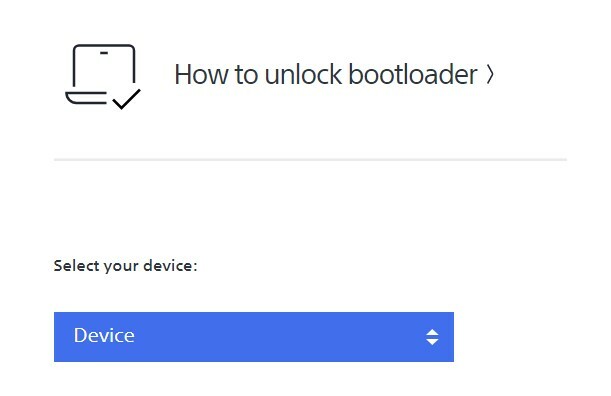
- Open de kiezer op uw apparaat en typ in *#*#7378423#*#*. Dit brengt u naar het Servicemenu.
- Ga nu naar Service-info> Configuratie> Rooting-status. Als er Ja staat, ga dan naar de volgende stap.
- Typ * # 06 #, kopieer het IMEI-nummer en plak het in de daarvoor bestemde ruimte op de website.
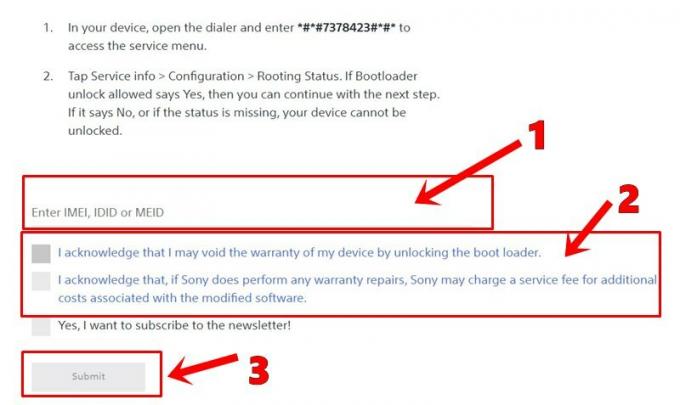
- Vink vervolgens beide bevestigingen aan en klik op de knop Verzenden. U krijgt dan een ontgrendelingscode, kopieert deze en bewaart deze op een veilige plaats.
- Verbind nu uw apparaat met de pc via een USB-kabel. Zorg ervoor dat USB-foutopsporing is ingeschakeld.
- Ga naar de map platform-tools, typ CMD in de adresbalk en druk op Enter. Hiermee wordt de opdrachtprompt gestart.

- Typ de onderstaande opdracht in dat CMD-venster om uw apparaat op te starten in de fastboot-modus:
adb herstart bootloader
- U kunt ook opstarten naar Fastboot door uw apparaat uit te schakelen, vervolgens op de knop Volume omhoog te drukken en het via een USB-kabel op de pc aan te sluiten.
- Voer verder de volgende opdracht uit om de bootloader op uw Xperia-apparaat te ontgrendelen. Vervang de
met de code die u in STAP 5 van Sony had gekregen. fastboot oem unlock 0x
- Het ontgrendelingsproces begint nu en zodra dat is gebeurd, moet uw apparaat opnieuw opstarten. Als dit niet het geval is, kunt u dit ook doen met de volgende opdracht:
fastboot herstart
- Stel het apparaat in door in te loggen op uw Google-account. Hiermee heb je de bootloader op Sony Xperia 1 II ontgrendeld, het is nu tijd om hem via Magisk te rooten. Volg de instructies.
Root Sony Xperia 1 II
Omdat TWRP niet beschikbaar is voor uw apparaat, zullen we eerst het stock boot.img-bestand patchen via Magisk. Vervolgens wordt dit gepatchte bestand geflitst via de Fastboot-opdrachten. Al deze instructies worden hieronder in afzonderlijke secties gegeven voor een beter begrip.
STAP 1: Pak het Stock Boot-bestand uit de firmware
Om het stock-opstartbestand te bemachtigen, moet u eerst het stock-firmwarebestand downloaden. Hier is hoe het kan worden gedaan:
- Start de XperiFirm-software op uw pc.
- Selecteer uw apparaat in de menubalk aan de linkerkant.
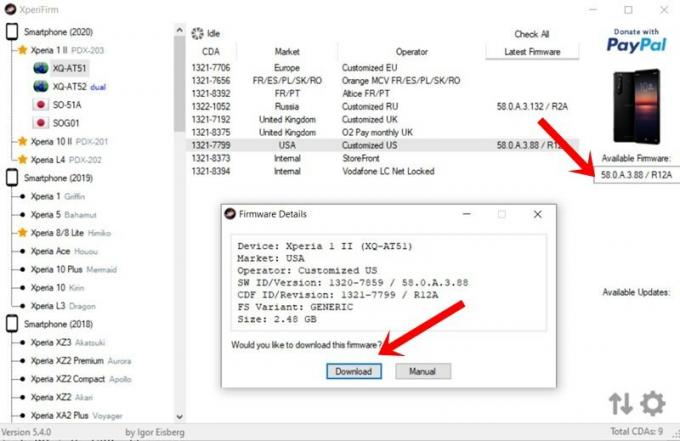
- Selecteer vervolgens de firmwareregio en u zou het bijbehorende firmwarebestand moeten zien onder het gedeelte Beschikbare firmware.
- Klik op de firmwareversie en u zou dan het pop-upvenster moeten zien verschijnen, klik op Downloaden.
- Zodra de firmware is gedownload, pak je deze uit en pak je het stock boot_XXXXX.sin-bestand.
STAP 2: Patch Stock Boot File via Magisk
- Installeer de Magisk Manager-app op uw apparaat. Omdat je het sideload, moet je toestaan installatie vanuit onbekende bronnen.
- Breng vervolgens het bestand boot_XXXXX.sin over naar uw apparaat.
- Start de Magisk-app en tik op Installeren naast de Magisk-status.
- Tik in het dialoogvenster Magisk installeren op Installeren.
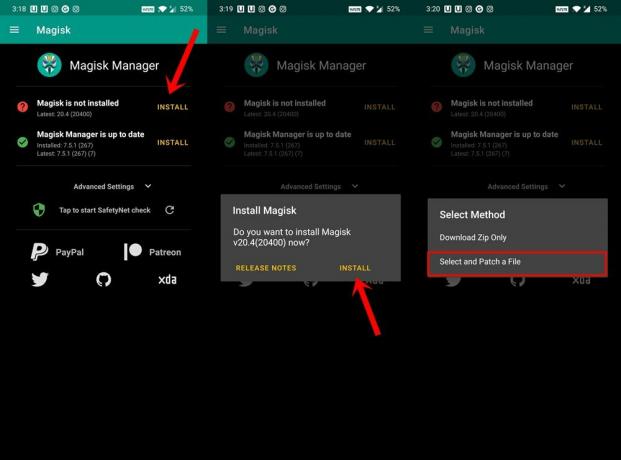
- Tik in de optie Select Method op Select and Patch a File.
- Navigeer naar het bestand boot_XXXXX.sin en selecteer het.
- Magisk begint dan met het patchen van het bestand. Zodra dat is gebeurd, zou u het gepatchte opstartbestand onder de map Downloads op uw apparaat moeten zien.
STAP 3: Flash Patched Boot File via Fastboot
- Breng het gepatchte opstartbestand over naar de map platform-tools op uw pc. Het wordt aanbevolen om het te hernoemen om op te starten, vandaar dat de volledige bestandsnaam dan boot.img zal zijn.
- Verbind nu uw apparaat met de pc via een USB-kabel. U moet ook USB-foutopsporing inschakelen.
- Typ in de map platform-tools CMD in de adresbalk en druk op Enter. Hierdoor wordt het opdrachtpromptvenster geopend.

- Voer de onderstaande opdracht uit om uw apparaat op te starten in de Fastboot-modus:
adb herstart bootloader
- U moet nu het herstelde opstartimage-bestand flashen. Zorg ervoor dat het bestand is hernoemd naar boot.img en in de map platform-tools is geplaatst. Typ nu de volgende opdracht om dit bestand te flashen:
fastboot flash boot boot.img
- Zodra dat is gebeurd, kunt u uw apparaat nu opnieuw opstarten naar het besturingssysteem met behulp van de volgende opdracht:
fastboot herstart
Hiermee sluiten we de handleiding af over het ontgrendelen van de bootloader op Sony Xperia 1 II en vervolgens rooten via Magisk. Als u twijfels heeft over de bovengenoemde stappen, laat het ons dan weten in de opmerkingen hieronder. Afronding, hier zijn er enkele iPhone tips en trucs, PC tips en trucs, en Android-tips en trucs die u ook moet bekijken.



